Självstudiekurs om Mesh 101 Kapitel 5: Gör din miljö tillgänglig för testning
Du har lagt till alla funktioner du behöver för din Mesh-upplevelse med mesh-interaktionsfunktioner, fysik och skript. Hittills har vi arbetat i ett Unity-projekt. Nu ska du omvandla StartPunkt-scenen till en Mesh-miljö och ladda upp den till sidan Samlingar i Mesh på webben. Då är din miljö redo att testas så att du kan gå vidare med säkerhet när du förbereder dig för att schemalägga en händelse.
Viktigt!
En Teams Premium-licens krävs för att använda Mesh-programmet för anpassade uppslukande utrymmen i Mesh på PC och Quest. En licens krävs inte för att utveckla med Mesh-verktygslådan, men du kommer att blockeras från att skapa och publicera miljöer till Mesh och organisera eller ansluta till händelser i Mesh om du och dina användare inte har Teams Premium-licenser. Mer information finns i Konfigurera M365 för Microsoft Mesh.
Logga in på Mesh Uploader
- På menyraden väljer du Mesh Toolkit-miljöer>.
- I fönstret Mesh-miljöer väljer du Logga in.
- Logga in med ditt konto.
Skapa din miljö
Kontrollera att du är på fliken Skapa miljö och skriv sedan "Självstudiekurs för vindkraftverk" i fältet Internt namn .
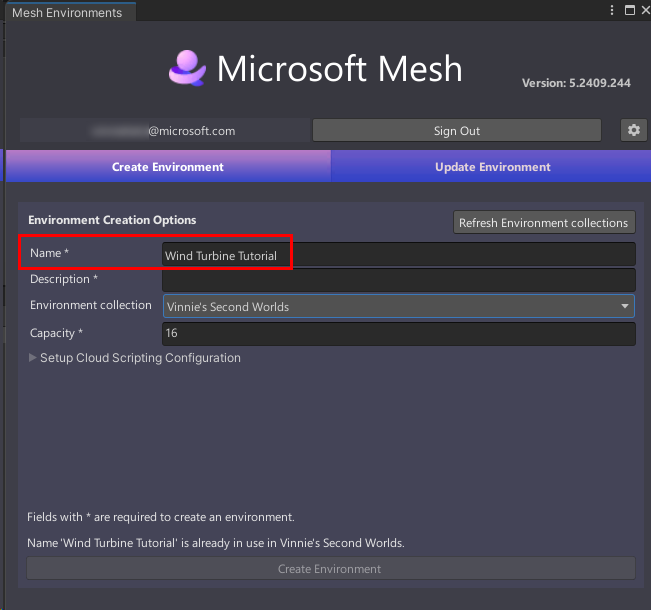
I fältet Beskrivning skriver du "En interaktiv Mesh-upplevelse som lär dig mer om vindkraftverk".
Kommentar
För framtida projekt bör du tänka på att fältet Internt namn har högst 40 tecken och att fältet Beskrivning har högst 70 tecken.
För att säkerställa att du har de senaste samlingarna som är tillgängliga i Mesh på webben väljer du knappen Uppdatera miljösamlingar .
Välj listrutan Miljösamling och välj sedan den miljösamling som du vill ladda upp din miljö till om den inte redan är markerad.
I fältet Kapacitet anger du kapaciteten för din miljö. Maxvärdet är 16.
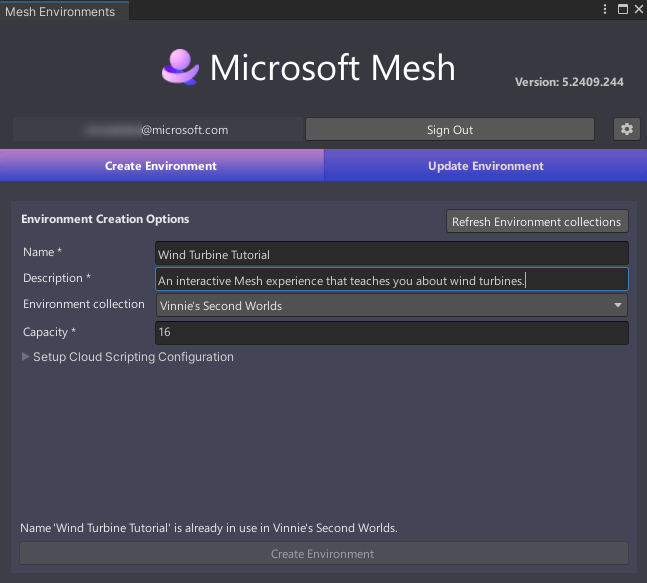
Välj Skapa miljö för att skapa den miljö som du ska ladda upp till Mesh på webben.
Du får en bekräftelsedialog som visas nedan. Välj Stäng.
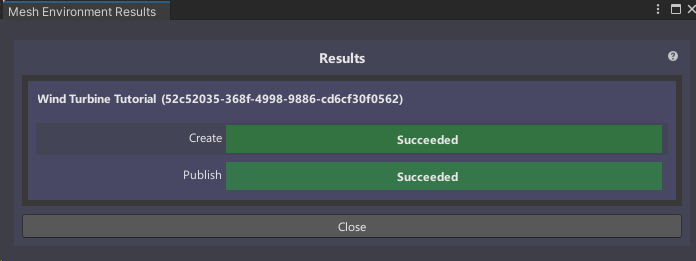
Skapa och publicera din miljö
Du bör nu vara på fliken Uppdateringsmiljö i fönstret Mesh-miljöer.

Kommentar
I avsnittet Miljökonfigurationer har en ny miljökonfiguration skapats som visar namnet du lade till på fliken Skapa miljö: Självstudie om vindkraftverk. Om du ser några andra miljökonfigurationsavsnitt stänger du dem.
Skapa för en och flera plattformar
För den allmänna utvecklarpubliken kan Mesh-upplevelser skapas för två olika plattformar: stationär dator och Android, som driver Meta Quest-headsetet.
Obs! Från och med någon gång i mitten av augusti 2024 kommer TAP-deltagarna också att kunna skapa sina upplevelser till WebGL-plattformen. Detta gör det möjligt för evenemangsarrangörer att skapa händelser för både Windows- och Mac-användare som körs i Mesh-appen för Teams. I den här självstudien kommer vi inte att överväga alternativet WebGL.
Eftersom stationära datorer vanligtvis har mycket mer ström än mobila enheter som använder Android, finns det flera möjliga scenarier att tänka på när du skapar ett eget projekt: skapa och publicera din scen endast för pc, endast Android eller både PC och Android. I den här självstudien skapar vi för både PC och Android. Mer information om hur du skapar för en och flera plattformar finns i vår artikel build for single and multiple platforms (Skapa för enskilda plattformar och flera plattformar).
Uppdatera din miljö
På fliken Uppdatera miljö klickar du på fältet Välj en scen och väljer sedan Startpunkt i dialogrutan Välj scenhasset.
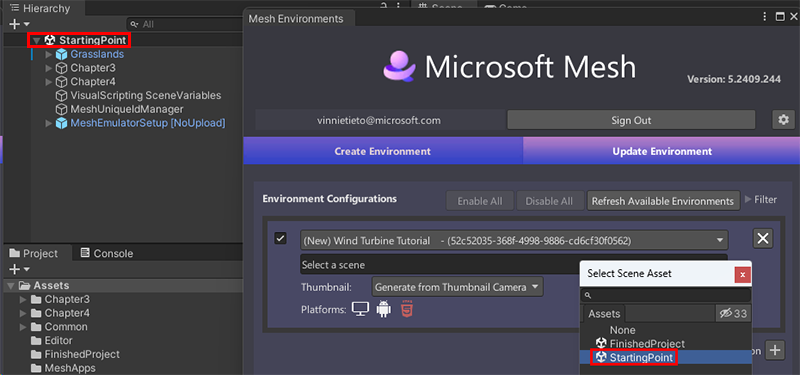
I avsnittet Skapa för plattformar väljer du vilka plattformar du vill skapa för. Observera att när en knappbakgrund är grå är knappen "på"; när bakgrunden är svart är knappen "av". Vi bygger för både PC och Android, så se till att båda knapparna är "på".
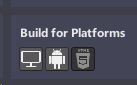
Skapa och publicera
Välj knappen Skapa och publicera.
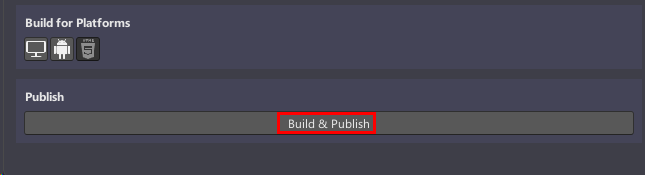
Om miljön har skapats och laddats upp visas dialogrutan Skapa och ladda upp resultat och bekräfta resultatet.
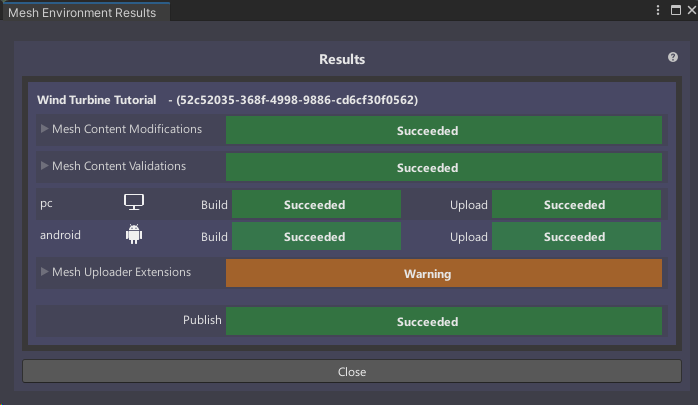
Om bygg- och uppladdningsprocessen misslyckas bekräftas detta i dialogrutan Skapa och ladda upp resultat .
Visa din miljö i Mesh på webben
Om du går till sidan Miljöer för din miljösamling i Mesh på webben ser du att din miljö har sparats där.
Gå till Mesh på webben och välj sedan Samlingar i verktygsfältet till vänster.

På sidan Samlingar väljer du din samling.
På nästa sida ska din miljö visas på fliken Miljöer .
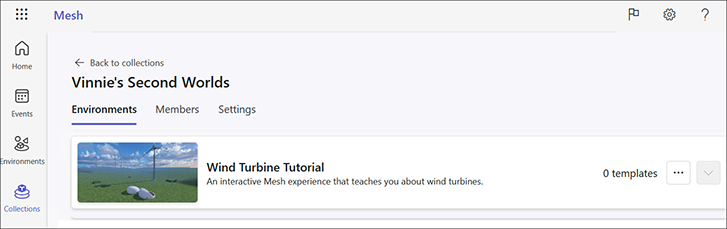
Din sparade anpassade miljö är nu redo för dig att testa i Mesh-appen på din stationära dator eller Quest-headset för att se till att den ser ut och fungerar exakt som förväntat.
Sammanfattning
I det här kapitlet har du lärt dig hur du skapar en miljö baserat på din scen och sedan skapar den och publicerar den till din miljösamling i Mesh på webben.